Si ta aktivizoni tabin e sigurisë - Skedari Siguria - Vendosja e skedës së sigurisë.
Nuk ka asnjë tab të Sigurisë në pronat e dosjeve.
Tags: Siguri, Instalimi i WindowsRegjistri i Windows.
Ju keni OS: Ndërtoni Windows XP SP 3 version 5.1. mënyrë të sigurt Nuk ka këtë skedë.
Nëse me aftësi të kufizuara në Properties dosje - e thjeshtë qasje të përbashkët fotografi, do të shfaqen tabelat standarde të Sigurisë dhe Ndarjes.
Në disa ndërfaqe të Windows-it, mund të shihni tabin e Sigurimit duke hyrë në mënyrë të sigurt dhe sigurisht, nëse në tab "Shiko" në listën "Përdorimi i thjeshtë për ndarjen e skedarëve", hiqni zgjedhjen.
Baza e sistemit dritaret e sigurisë XP është një sistem skedari NTFS që mbështet sistemin e sigurisë në nivelin e individit të drejtat e qasjes së përdoruesit.Për të konfiguruar lejet e qasjes, para së gjithash, duhet të aktivizoni skedën Security për dritaren e pronave të skedarit.
Si të ndryshoni lejet dhe lejet në dosjet dhe skedarët në Windows XP, nëse skedat e Sigurisë nuk ekzistojnë.
Pas pastrimit instaloni dritaret XP opsionet e sigurisë të parazgjedhur funksionojnë si çelsin e ndezjes. Shko te Pamja e Pamjes në Windows Explorer, gjej kutinë e përdorimit të thjeshtë për ndarjen e skedarëve në listë - skeda e Sigurisë duhet të shfaqet në pronat e çdo skedari
WindowsXP, Vista, 7 të pajisur me një dobi të dobishme për të konfirmuar lejet e vlefshme të një përdoruesi ose grupi: Hapni kutinë e dialogut të pronave të skedarit ose dosjes së dëshiruar - klikoni me të djathtën në skedë - komandën e pronave Shkoni te tab Siguria ( siguri)
Nëse mungon skeda e Sigurimit, e cila ndodh në disa ndërfaqe të Windows, atëherë mund të instaloni editor i Konfigurimit të Sigurisë (SCE) - i cili instalon skedën Security pa shkelur licencën Microsoft!
Gjithashtu, për të caktuar leje të ndryshme për përdorues të ndryshëm, është e nevojshme të çaktivizoni - çaktivizoni kutinë e zgjedhjes - opsioni i parazgjedhur aktiv Windows XP Simple File Sharing ( Ndarjen e thjeshtë të skedarëve):
- Hapni Windows Explorer
- Shko te menyja e Veglave.
- Zgjidhni Opsionet e Folder.
- Klikoni butonin Shiko.
- Në dritaren e Cilësimeve të Avancuara, hiqni kontrollin Shfrytëzimi i thjeshtë i skedarëve (Recommended) | Përdorni ndarjen e thjeshtë të skedarëve (rekomandohet).
- Kliko OK.
- Klikoni me të djathtën në dosjen e dëshiruar.
- Nga menyja e pop-up, zgjidhni Sharing And Security.
- Kliko në butonin Lejet. Hapet kutia e dialogut Permbajtja për ....
- Zgjidhni objektin Gjithkush në listën e grupeve ose përdoruesve të përfaqësuara.
- Kliko butonin Remove.
- Klikoni butonin Shto. Hapet kutia e dialogut Zgjidhni Përdoruesit ose Grupet.
- Në Enter Your Name Names për të zgjedhur dritaren, zgjidhni përdoruesit ose grupet për të cilat dëshironi të vendosni lejet e aksesit dhe klikoni OK.
- Në panelin e Grupeve ose Emrave të Përdoruesit, zgjidhni objektet për të cilat do të konfigurohen lejet e qasjes: mund të lejoni ose mohoni Kontrollin e plotë, Lejo (Ndrysho) dhe Ndrysho (Lexo) të vendosura në dosje informacion.
- Kliko OK për të aplikuar ndryshimet dhe mbyllni kutinë e dialogut; Klikoni OK për të dalë nga dritarja e pronave të dosjes.
Përdoruesit të cilët kanë të drejtë të ndryshojnë informacionin në dosjen (Change) mund të shikojnë dhe ndryshojnë skedarët në dosje, të krijojnë skedarët dhe dosjet e tyre në të dhe të ekzekutojnë programet që ndodhen në të për ekzekutimin.
Përdoruesit dhe grupet me autorizim për të lexuar informacion (Lexuar) lejohet vetëm të shfletojnë skedarët e depozituar në dosje dhe të ekzekutojnë programe. Për informacion mbi disqet e Windows XP formatuar me sistemin e skedarit NTFS, ju mund të vendosni lejet shtesë.
Butoni i Sigurimit i humbur dhe i pranishëm:
Fleta e sigurisë Prezantoni
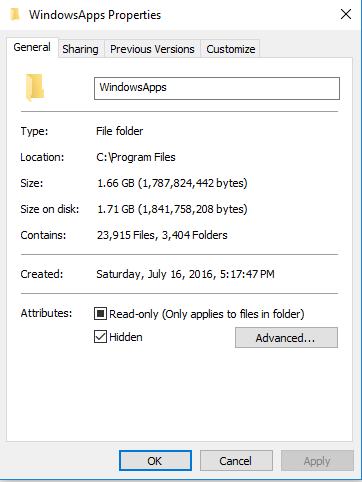
Mungon skeda e sigurisë
Tab Sigurimi është problemi i munguar që na ka qëndruar për një kohë të gjatë. Nëse dëshironi të ndryshoni cilësimet e sigurisë të një dosjeje Windows, Djathtas-klikoni dosjen e duhur dhe pastaj klikoni mbi pronat.
Megjithatë, për zhgënjimin tuaj, ju gjeni skedën e sigurisë të pronave të dosjeve të humbur. Kjo nuk ka të bëjë aspak me të drejtat e qasjes. dritaret fotografiose lejet e dosjes së Windows. Por, do t'ju duhet skeda e sigurisë e Windows për të ndryshuar lejet për Windows. Çfarë bëni nëse jeni në këtë situatë?
Kjo ndoshta mund të ndihmojë:
b. Në panelin e majtë, klikoni Configuration User =\u003e Templates Administrative =\u003e Windows Components =\u003e dhe klikoni në File Explorer.
Hapi i mësipërm do të rregullojë problemin në shumicën e rasteve, por çfarë do të bëni nëse nuk gjeni komponentët e Windows ose Explorer në redaktor politikën e grupit?
Ndiqni këto hapa për t'ju shpëtuar nga zhgënjimi. Kjo metodë mund të përdoret për të rregulluar shumicën e problemeve që lidhen me redaktorin "Templates administrative". Ai mund të rregullojë komponentët e humbur të Windows që lidhen me ndarjen, versionet e mëparshme dhe vendosjen e skedave në pronat e dosjeve, duke përfshirë skedat e çështjeve të sigurisë.
HAPI # 1:
Shko tek =\u003e C: \\ Windows PolicyDefinitions dhe riemërtoni dosjen "PolicyDefinitions" për të PolicyDefinitions.OLD
HAPI # 2:
Shkarko skedarët administrativë (.ADMX) .msi për Windows 10 nga https://www.microsoft.com/en-us/download/confirmation.aspx?id=53430
Ruajeni në tavolinën e punës.
Përndryshe ju mund të shkarkoni skedarin ADMX MSI
Hapi # 3:
Run saved ADMX.msi fotografi. (opsion i zgjedhur: për të gjithë përdoruesit)
By default, ajo është e instaluar në C: \\ Program Files (x86) \\ Microsoft Group Policy Windows 10 dhe Serveri i Windows 2016
HAPI # 4:
Shkoni te =\u003e C: \\ Program Files (x86) \\ Microsoft Politika e Grupit Windows 10 dhe Windows Server 2016 =\u003e PolicyDefinitions
HAPI # 5:
së fundi, kopjoni PolicyDefinitions dosje dhe ngjiteni në C: \\ Windows
Pas hapit 5, gpedit.msc do të tregojë të zhdukurit menaxher i skedarit etj., në Templates Administrative =\u003e Components Windows. Tani ju mund të bëni ndryshimet e nevojshme.
HAPI # 6:
a. Hapni Redaktorin e Politikave të Grupit Lokal duke shtypur gpedit.msc në shiritin e kërkimit Cortana dhe shtypni ENTER.
b. Në panelin e majtë, klikoni Configuration User =\u003e Templates Administrative =\u003e Windows Components =\u003e dhe klikoni në File Explorer.
C. Në panelin e djathtë, klikoni me të djathtën në butonin "Siguria" Fshij dhe klikoni në butonin Edit.
d. Sigurohuni që është zgjedhur për të paaftët.
Voila! Skeda Siguria kthehet në pronat e dosjeve të Windows. Dosja e folderave të shënjuar.
Përditësimi i Politikës së Grupit
Në disa situata, mund të keni nevojë të përditësoni parametrat e Politikave të Grupit në mënyrë që të punoni.
Hapni një urdhër të komandës në modalitetin e adminit.
Djathtas-klikoni në menunë Start Windows. Zgjidhni Prompt Command (Administrator).
Kopjoni dhe ngjisni komandën e mëposhtme në dritaren CMD.
Shtypni Enter, shtypni Exit për të mbyllur komandën e shpejtë.
Shënim:
windowsexplorer.admx kjo është skedari i lidhur me skedën e sigurisë në dosje Windows,. Nëse vetëm ky skedar i caktuar mungon C: \\ Windows PolicyDefinitionsNjë dosje që mund të provoni të kopjoni dhe ngjisni vetëm këtë skedar nga skedarët C: \\ Program (x86) \\ Microsoft Group Policy Windows 10 dhe Windows Server 2016 =\u003e PolicyDefinitionsdosje.
Për aventura, skedarët .admx mund të hapen dhe të editohen duke përdorur notepad ose Notepad ++. Këto janë në të vërtetë skedarë XML.
Në rast se keni nevojë për pak më shumë informacion, Udhëzuesi i Referencës për konfigurimin e Politikës së Grupit sigurohet në Excel spreadsheet.
Ai përfshin të gjithë informacionin rreth parametrave të Politikës së Grupit në dispozicion në Windows 10. Ju mundeni.
Çfarë duhet të bëni nëse nuk ka asnjë tab të Sigurisë në pronat e dosjeve.
Së pari ju duhet të kontrolloni llojin e sistemit të skedarit (duhet të jetë NTFS), në të cilën ndodhet dosja.
Për ta bërë këtë, hapni Kompjuterin tim -\u003e Zgjidhni driveun e dëshiruar -\u003e Hapni pronat e tij (duke klikuar me të djathtën).
Nëse tipi i sistemit të skedarit është FAT ose FAT32 (aktualisht përdoret kryesisht në flash drives), atëherë skeda e Sigurimit nuk mund të hapet. Këto sisteme skedari nuk ju lejojnë të përcaktoni lejet për dosjet dhe dosjet. Në këtë rast, ju duhet të formatoni ose ta konvertoni diskun në NTFS.
Për disqet NTFS, duhet të çaktivizoni ndarjen e thjeshtë të skedarëve, nëse kjo nuk ndihmon, duhet të kontrolloni çelësin e regjistrit ose politikat e grupit.
Çaktivizoni ndarjen e thjeshtë të skedarëve
By default, Sharing File Simple është aktivizuar në Windows:
Duhet ta fikim. Për ta bërë këtë, hapni çdo dosje. Në menynë e sipërme, zgjidhni Mjete -\u003e Opsionet e dosjeve -\u003e shkoni te skeda Shiko. Në listën, fikni opsionin "Përdorni ndarjen e thjeshtë të skedarëve (rekomandohet)" dhe klikoni OK:

Pas kësaj, skeda e Sigurisë duhet të shfaqet në pronat e dosjeve:

Megjithatë, kjo metodë nuk funksionon në të gjitha rastet.
Çaktivizo skedën e sigurisë përmes regjistrit
linja komanduese ekzekutuar komandën regedit. Në Editor Regjistrit, hapni rrugën:
HKEY_CURRENT_USER \\ Software \\ Microsoft \\ Windows \\ CurrentVersion \\ Policies \\ Explorer
Nëse përmban parametrin NoSecurityTab me një vlerë 1, në këtë rast skeda e Sigurimit nuk do të shfaqet:

Në mënyrë që tab të shfaqet, parametri NoSecurityTab duhet të fshihet ose të vendoset në vlerën 0. Vendosja hyn në fuqi menjëherë pas aplikimit.
Çaktivizimi i skedës së sigurisë përmes vendosjes së politikave të grupit
Në rreshtin e komandës, ekzekutoni komandën mmc.
Dritarja e menaxhimit të konsolës do të hapet.
Hapni kutinë -\u003e Shto ose Hiq Snap -\u003e. Në dritaren që hapet, klikoni butonin Add -\u003e në listë dhe zgjidhni "Editor Group Policy Object":

Klikoni butonin Shto. Në dritaren tjetër, mos ndryshoni asgjë dhe klikoni Finish. Pastaj mbyllni listën e inçizimit dhe klikoni OK.
Politika e Hapur " Kompjuter lokal"Dhe hapni rrugën e mëposhtme:
Konfigurimi i përdoruesit -\u003e Modelet administrative -\u003e Komponentët e Windows -\u003e Explorer
Zgjidhni një mundësi Hiq kartën e sigurisë

Në mënyrë që tab të shfaqet, parametri duhet të jetë "Disabled" ose "Not set". Vendosja hyn në fuqi menjëherë pas aplikimit.


 Butoni Fn nuk punon në një kompjuter portativ
Butoni Fn nuk punon në një kompjuter portativ Sa më së miri përshtateni parametrat në pajisjen Ubiquiti M2
Sa më së miri përshtateni parametrat në pajisjen Ubiquiti M2 Shpikja e TV-së së parë dhe evolucioni i saj
Shpikja e TV-së së parë dhe evolucioni i saj Mënyrat për të ruajtur fjalëkalimin tuaj në Yandex
Mënyrat për të ruajtur fjalëkalimin tuaj në Yandex